チーム
Shisho Cloud では、複数のユーザーを「チーム」という単位でまとめることで、一元的な権限管理を実現できます。
本ページで出てくる権限やロールの詳細は「権限とロール」にて確認いただけます。
チームの主な利用用途
Shisho Cloud のチームは以下のことを実現するために最適な機能です。
- 部署単位など、複数のユーザーに付与する組織ロールを一括で管理したい
- プロジェクトの「閲覧者」などのロールを部署ごとに一括で付与したい
チームの使い方
チームはほとんどの場合においてユーザーと同じように扱えます。チームへ組織ロールを振り当てられますし、プロジェクトへユーザー同様に追加できます。
チーム内の役割について
Shisho Cloud ではチームに所属しているユーザーのことを「チームメンバー」と表現します。このチームメンバーはロールを使ってチームへ割り当てられた権限を行使できます。
例えばユーザー単体には「リソースブラウザ」ロールのみが割り当てられていたとしても、所属しているチームに「監査役」ロールが振り当てられていれば、そのユーザーは組織内において「監査役」に紐付いた権限すべてを行使できます。
また、チームメンバーにはそのチームを編集するための「チームオーナー」ロールを付与できます。チームオーナーはチーム情報の編集や、チームメンバーの追加1・削除ができます。詳しくは本ページ下部にある「メンバーにチームの管理を委譲する」をご確認ください。
操作方法
以降では、チームを利用するために必要な操作手順について説明します。
チームの作成
チームの作成には組織の「オーナー」ロールが必要です。組織ロールの種類については「organization レベルの権限とロール」をご確認ください。
新たにチームを作成する場合は、画面右上の歯車 ⚙マークをクリックして組織の設定画面を開き、「チーム」タブを選択します。するとチームの一覧が表示されます。チームを初めて作成する場合は「チームは見つかりませんでした。」と表示されます。
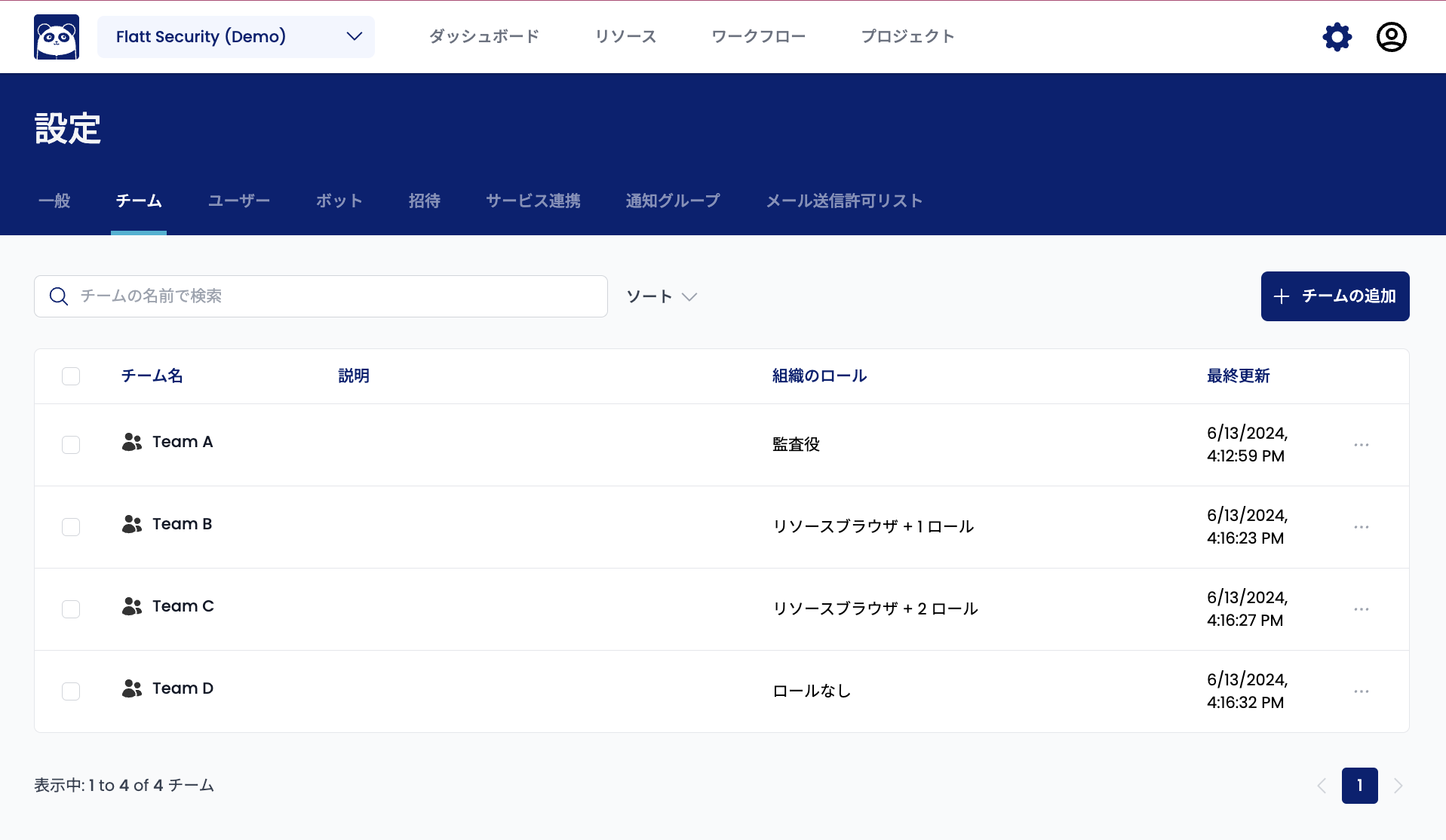
右上の「+チームの追加」をクリックします。するとサイドオーバーが出現するので、チーム名と必要であればチームの説明を入力して「作成」をクリックします。
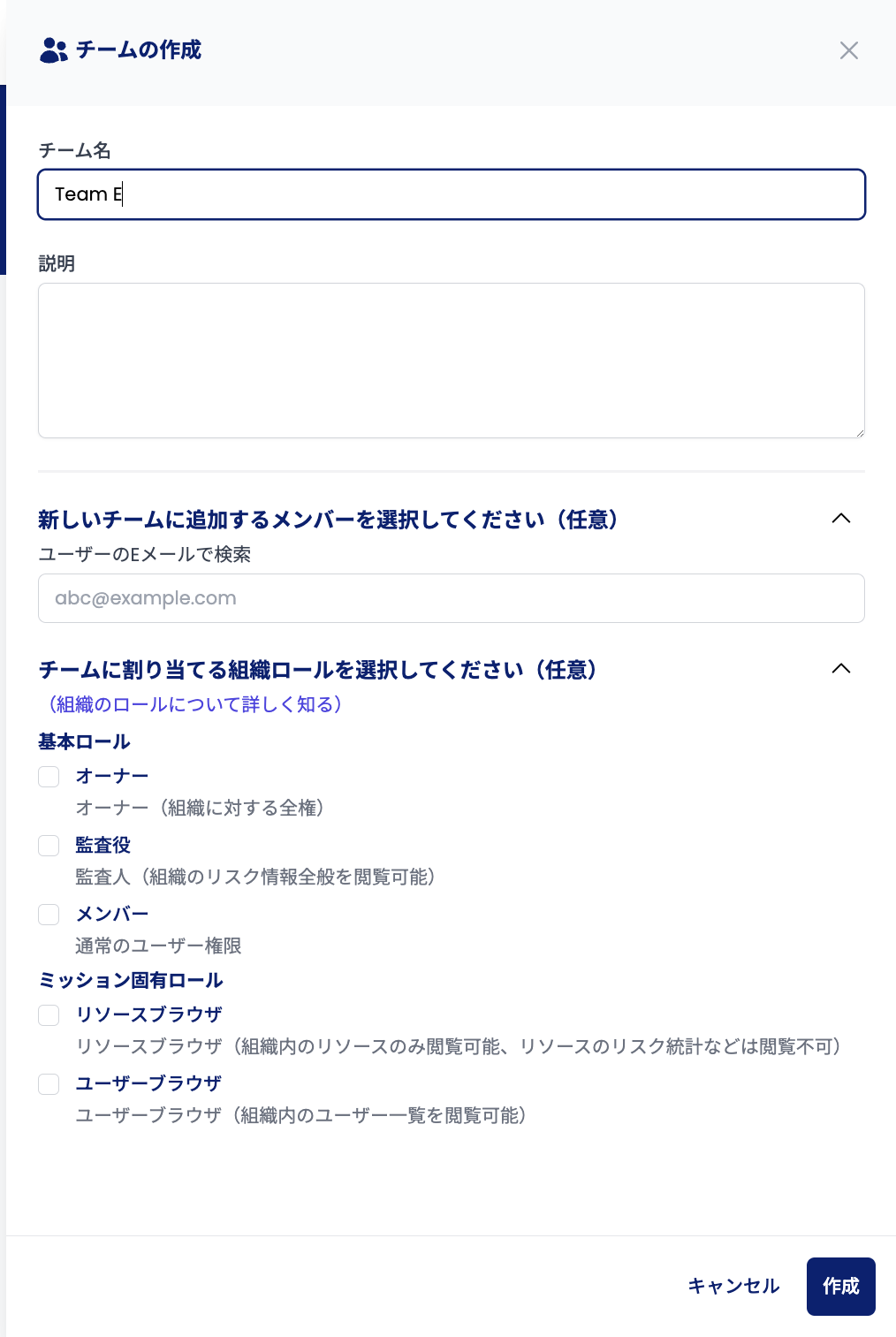
このタイミングで既存の組織ユーザーの追加や組織ロールの割り当てができますが、チームを作成した後でも変更可能です。
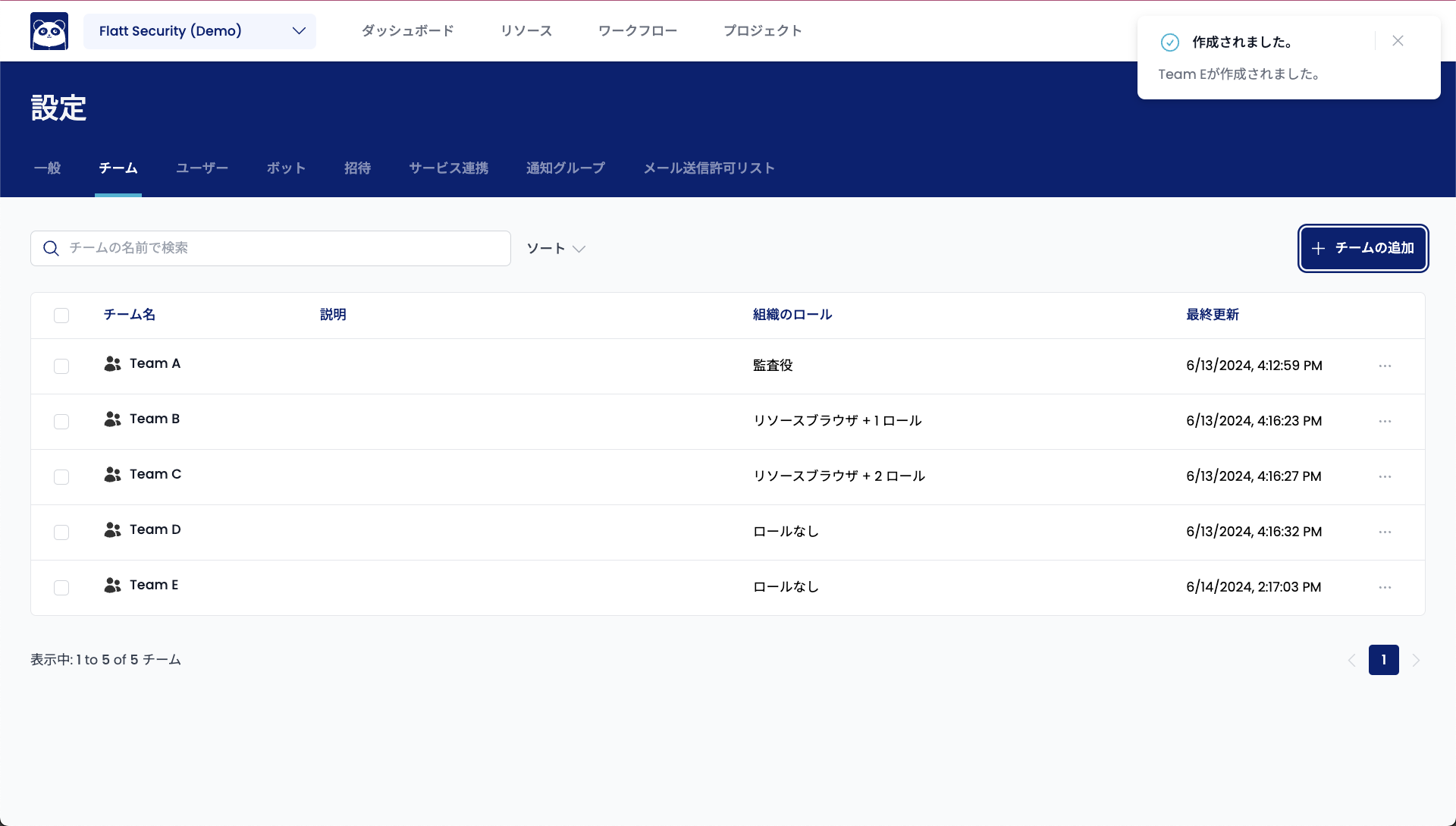
チームの削除
チームの設定画面から削除できます。チームの設定画面はチーム一覧からチーム名をクリックすることで開くことができます。
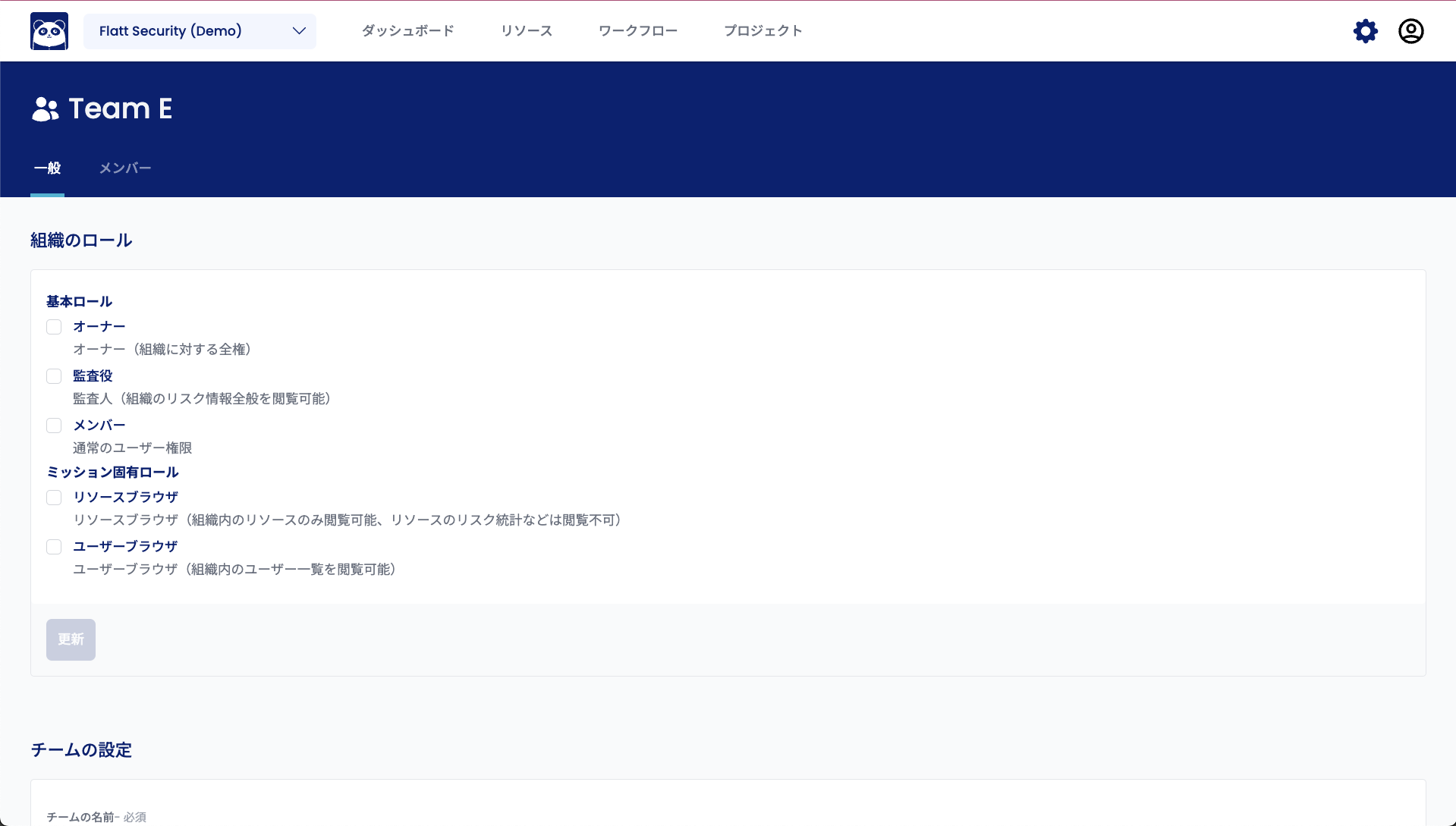
下へスクロールしていくと「チームの削除」というセクションが出てきます。「削除」をクリックし、確認モーダルに表示される文字列を入力することで削除できます。
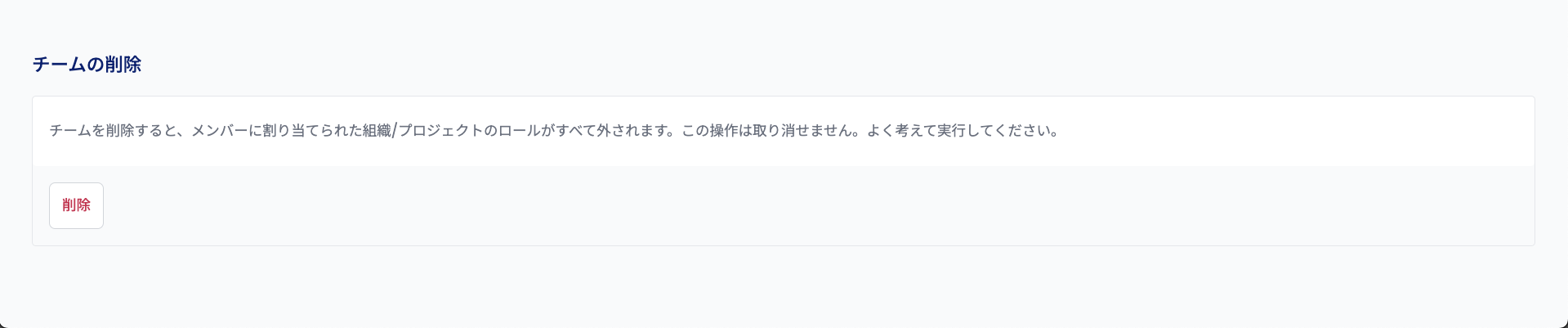
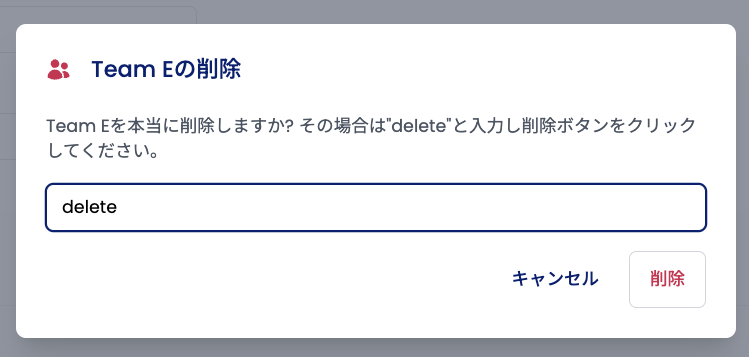
この操作は取り消せません。チームを削除される場合は十分にご注意ください。
チームへ組織ロールを割り当てる
チームに組織ロールを割り当てるには組織の「オーナー」ロールが必要です。組織ロールの種類については「organization レベルの権限とロール」をご確認ください。
チームへ組織ロールを割り当てることで、チームメンバーはそのロールに紐付いた権限を行使できます。
チームの設定画面を開くと、チームへ割り当てる組織ロールを選択できます。
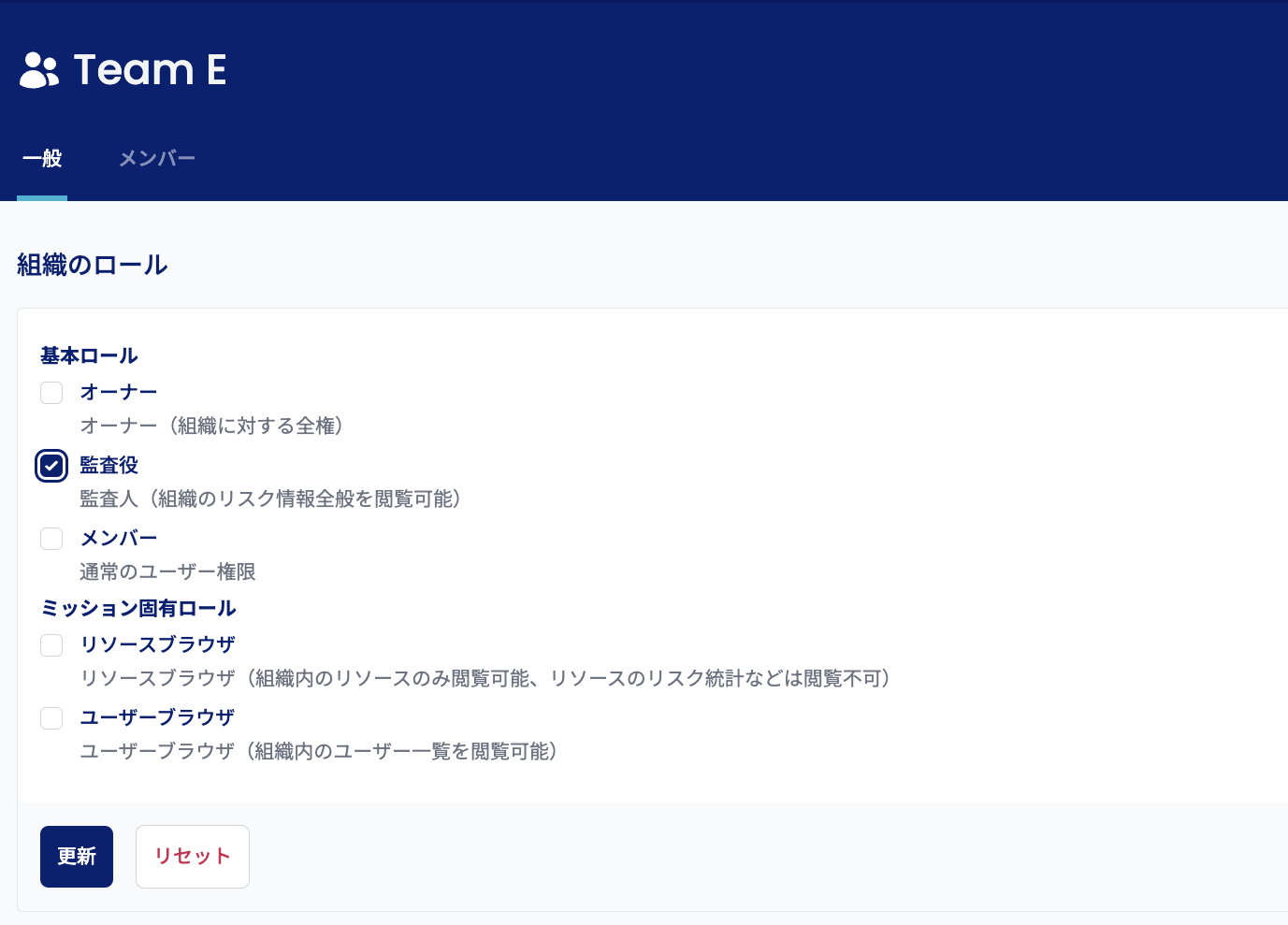
チームメンバーの追加
チームメンバーを追加するには2つの方法があります。
- ユーザーを組織に招待する際に追加するチームを選択する
- すでに組織に招待されているユーザーをチームへ追加する
1.ユーザーを組織に招待する際に選択する
設定画面の「ユーザー」タブや「招待」タブから新たにユーザーを組織へ招待できます。より詳細な招待の方法についてはチュートリアルの「他のユーザーを組織に招待する」をご確認ください。
ユーザーを招待する画面でチームを複数選択できます。
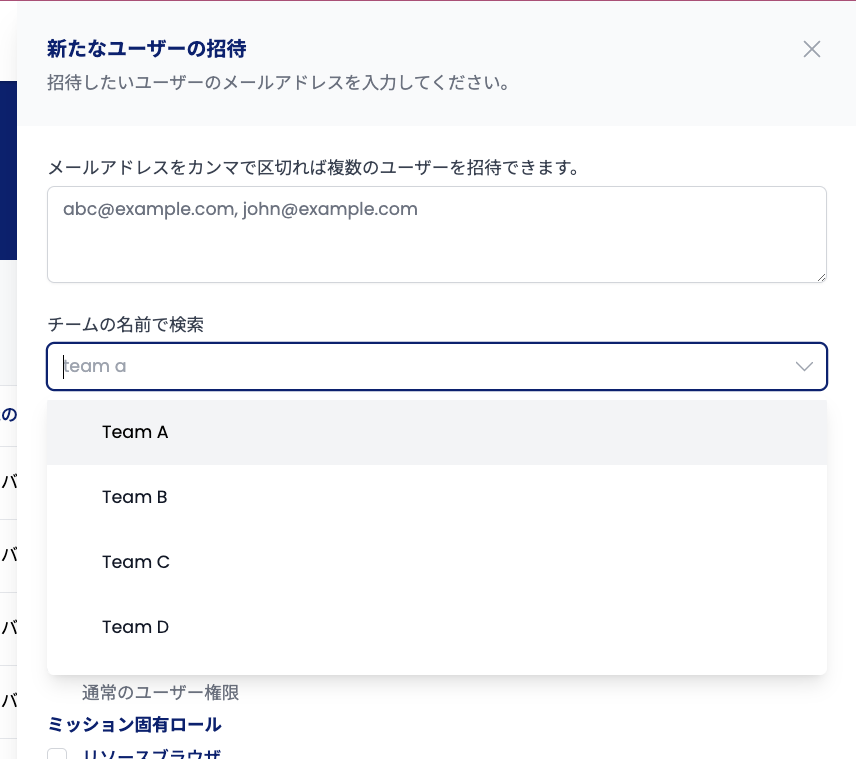
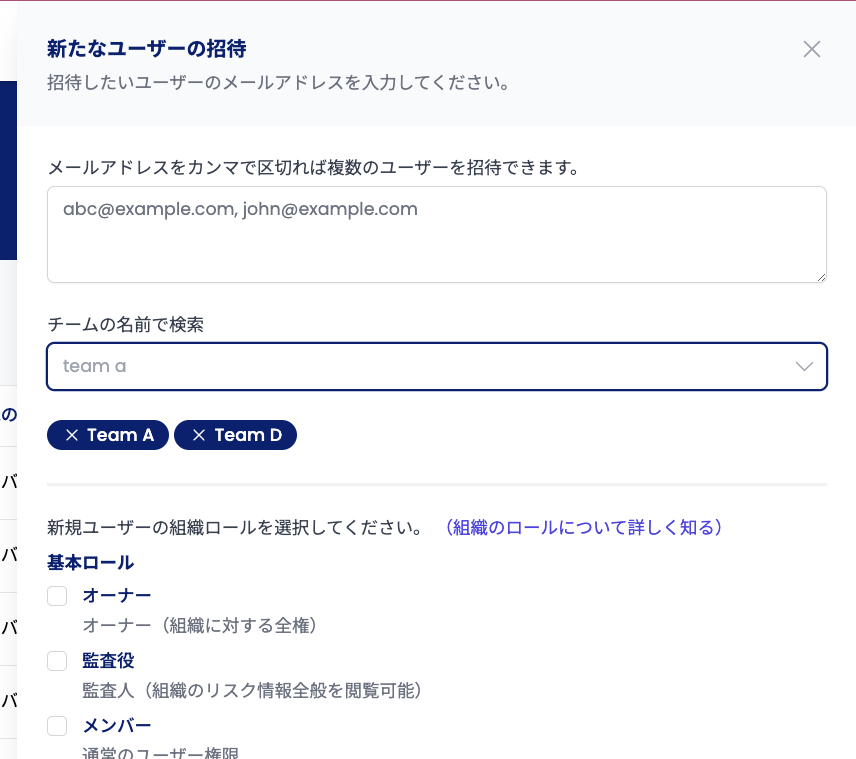
2.すでに組織に招待されているユーザーをチームへ追加する
すでに組織に属しているユーザーをチームへ追加するには、チームのメンバー一覧画面を開きます。チーム画面一覧からチーム名をクリックし、「メンバー」タブをクリックするとチームに所属しているメンバー一覧が表示されます。
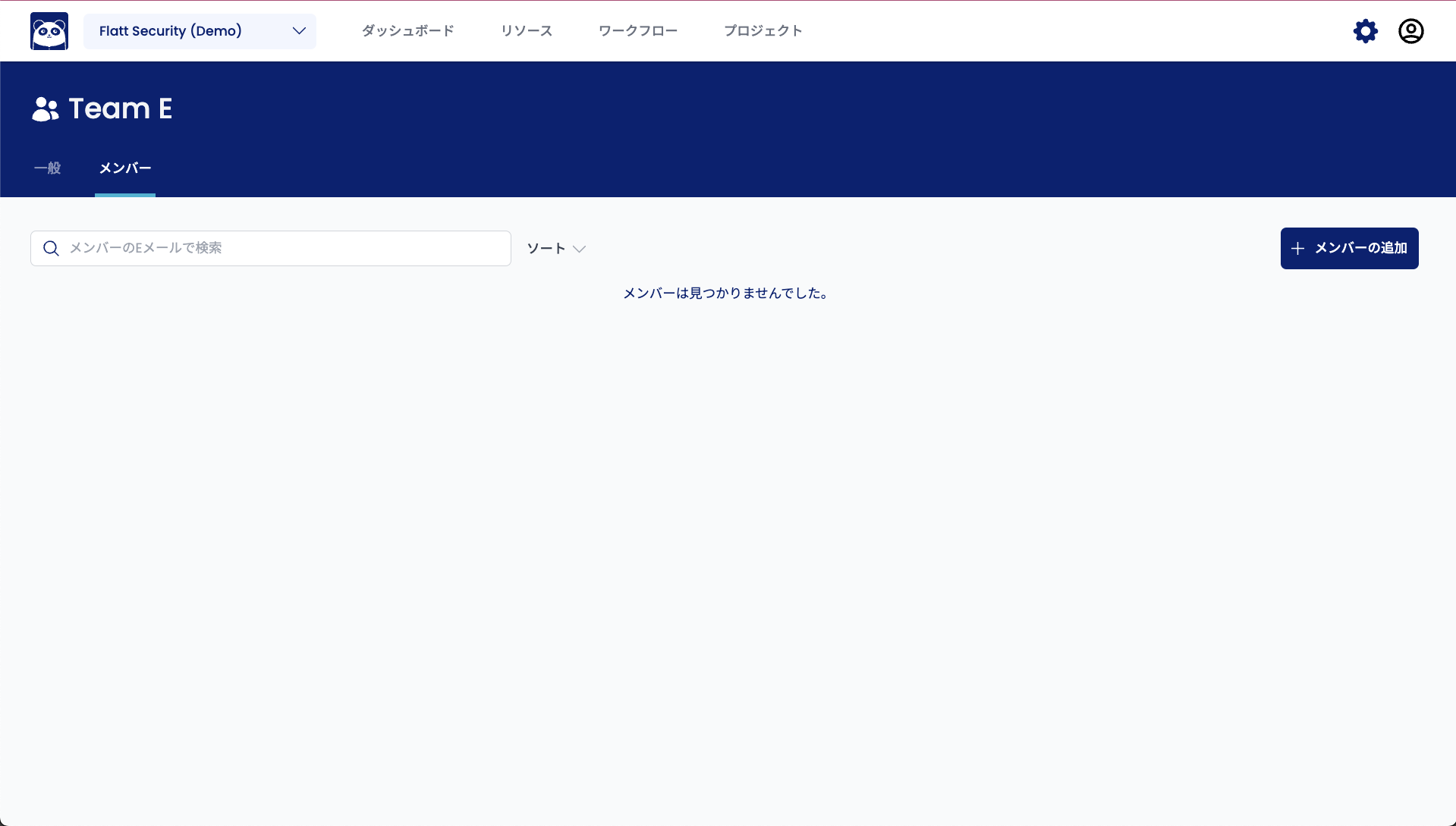
右上にある「+メンバーの追加」をクリックすることで、チーム作成時と同じようなサイドオーバーが表示されます。ここでは複数のユーザーを一度に追加できます。また、後述するチームをする管理権限の付与もできます。詳しくは「メンバーにチームの管理を委譲する」をご確認ください。
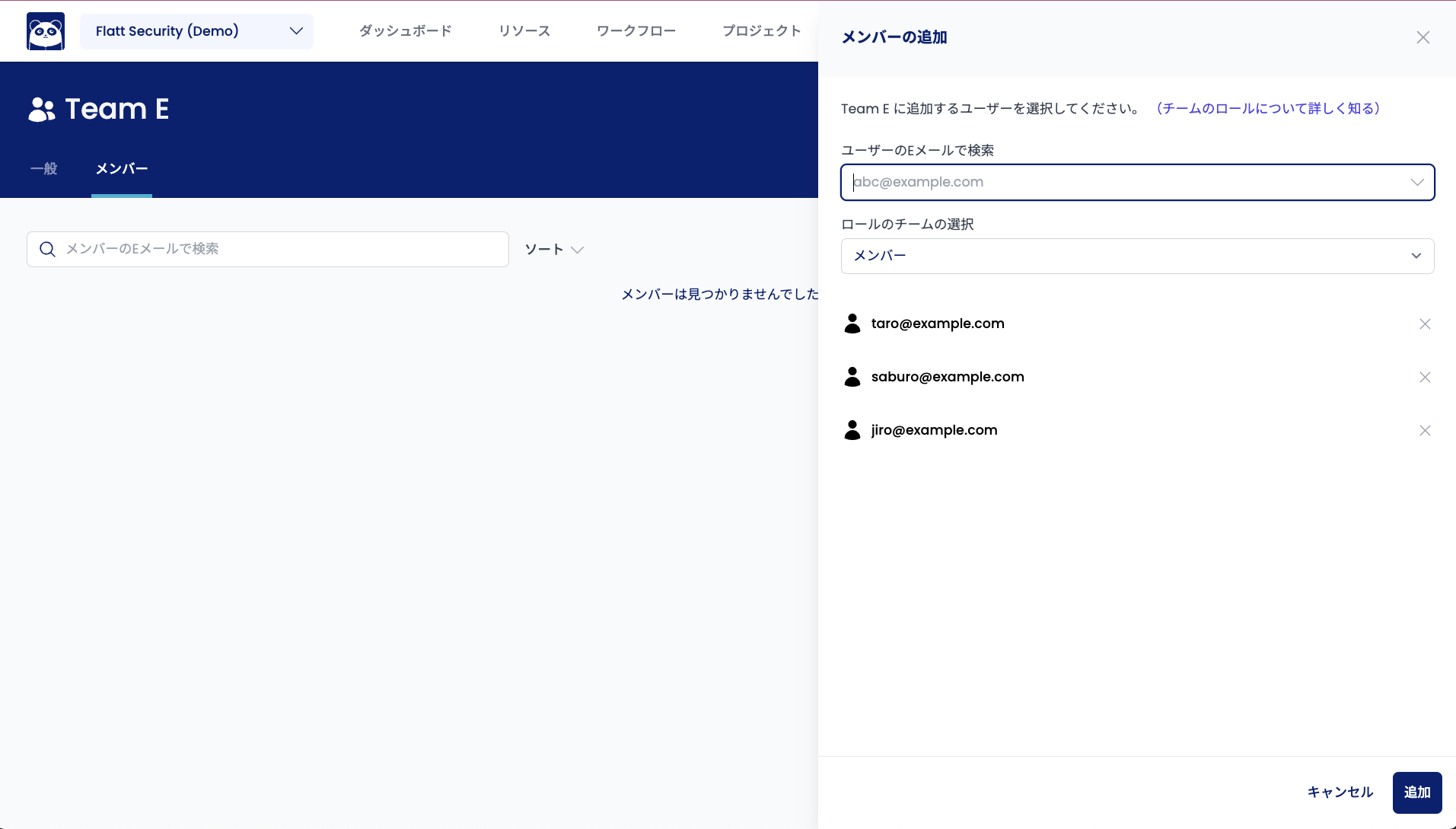
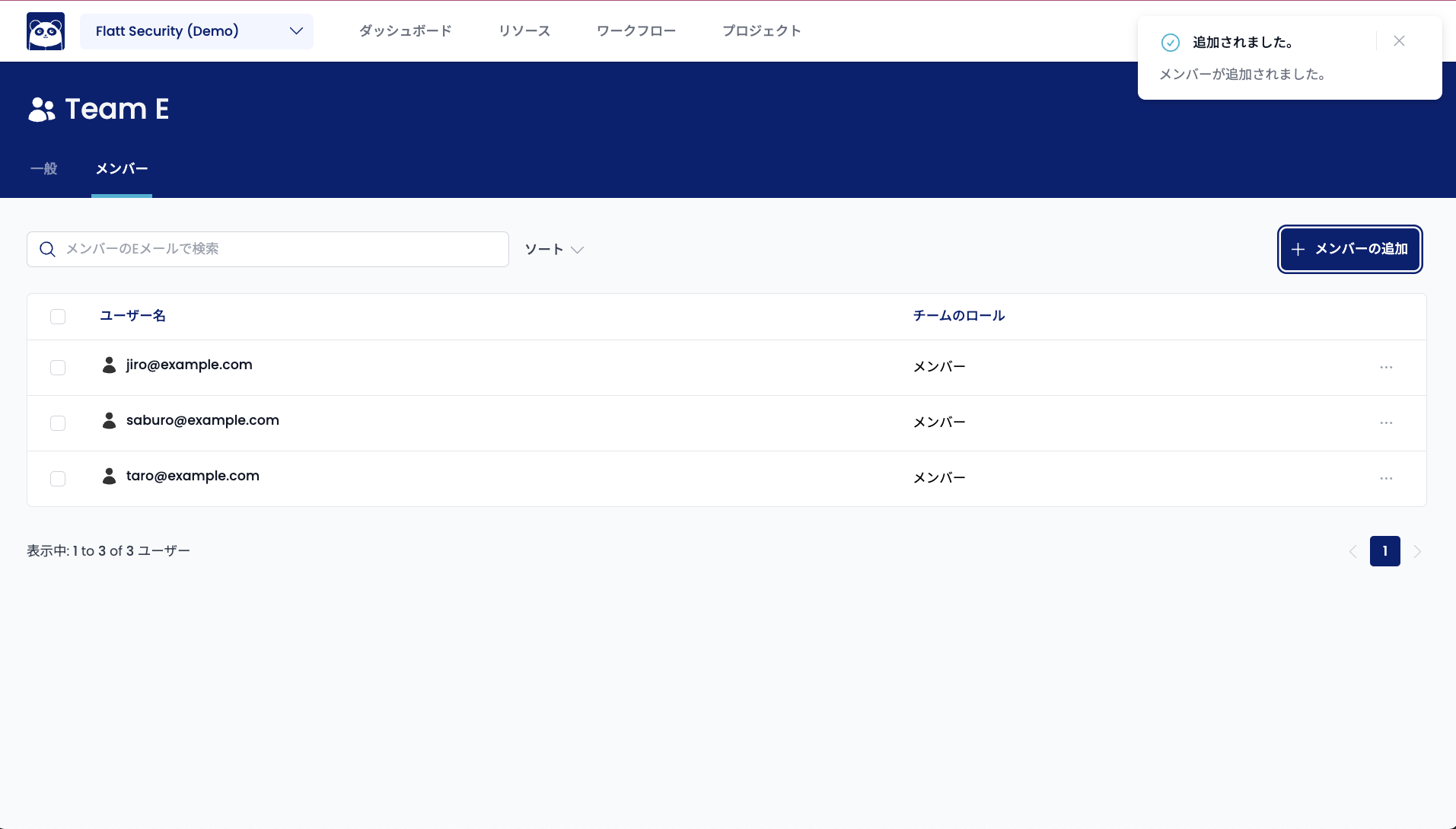
チームメンバーの削除
Shisho Cloud ではチームからチームメンバーをチームから削除することを「キックする」と表現します。チームからチームメンバーをキックしても、組織からキックされるわけではありません。
同じくチームメンバー一覧から、キックしたいチームメンバーの右端にあるメニューをクリックします。「キック」と表示されるので、それをクリックすると確認モーダルが表示されます。

モーダルに指示がある文字列を入力することで「キック」をクリックできるようになります。
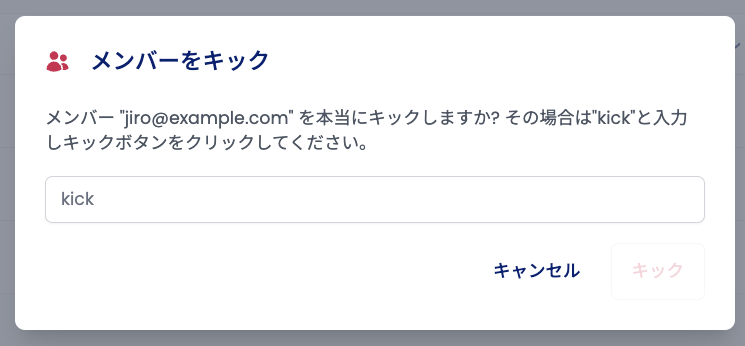
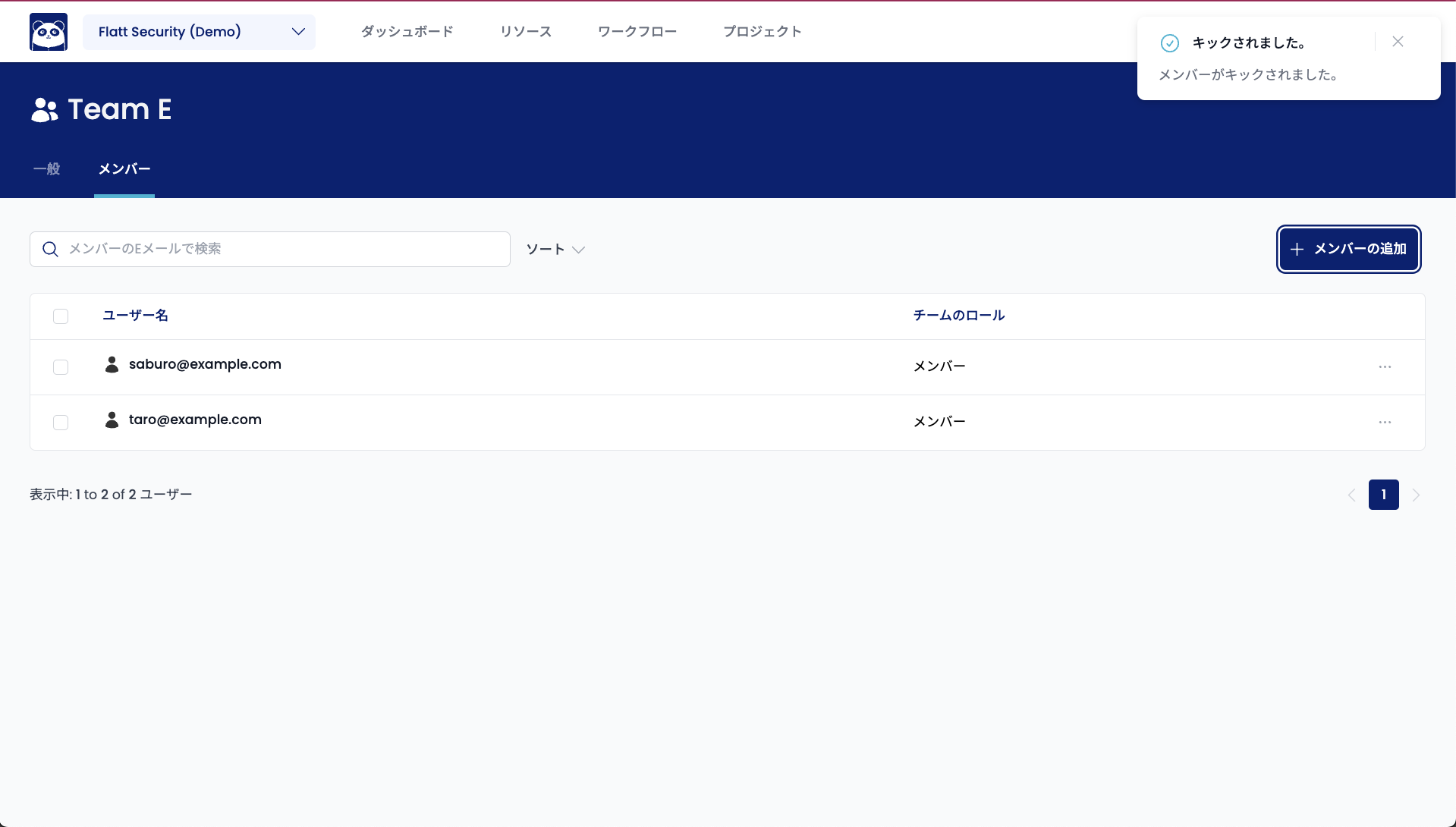
メンバーにチームの管理を委譲する
チームメンバーに「チームオーナー」ロールを付与することで、そのチームの管理を委譲できます。これはチーム内でのみ適用されるので、他のチームや組織全体には影響を及ぼしません。
メンバー一覧からチームの管理を移譲したいメンバーを探し、該当する行のメニューをクリックしてください。「ロールの更新」を選択するとチーム内のロールを操作するためのサイドオーバーが表示されます。

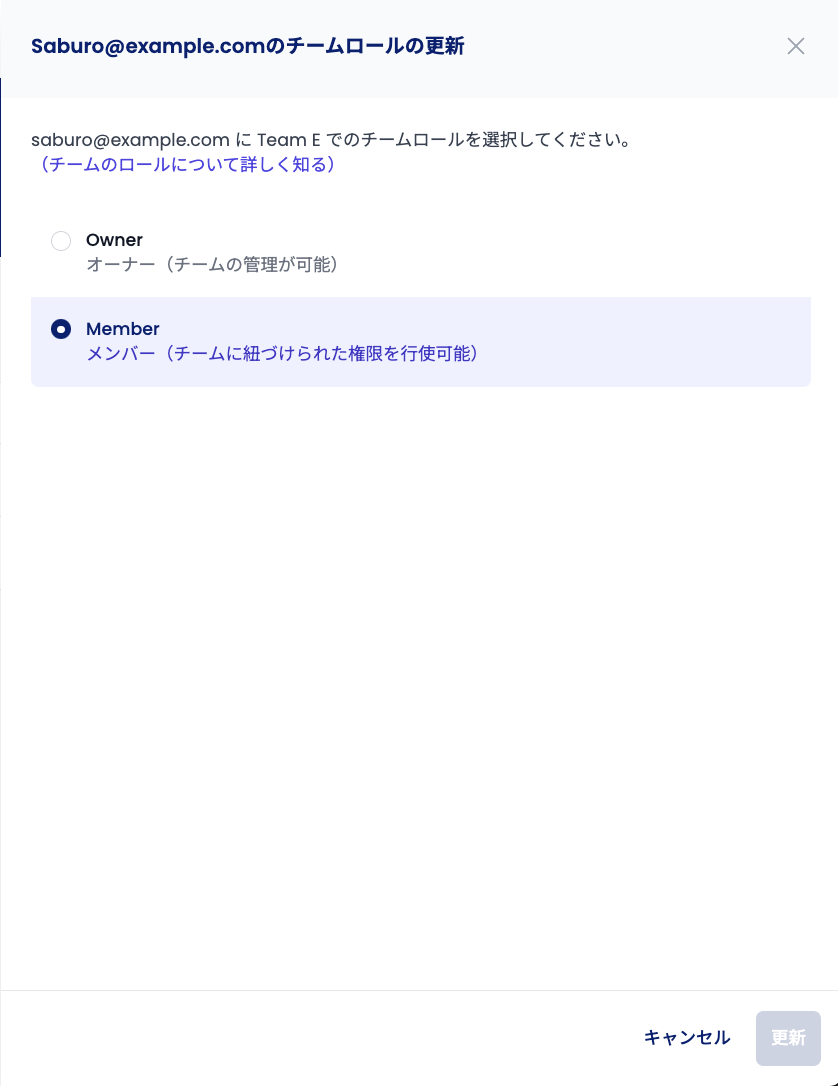
付与したいロールを選択し、「更新」ボタンをクリックすることでチーム内のロールが変更されます。
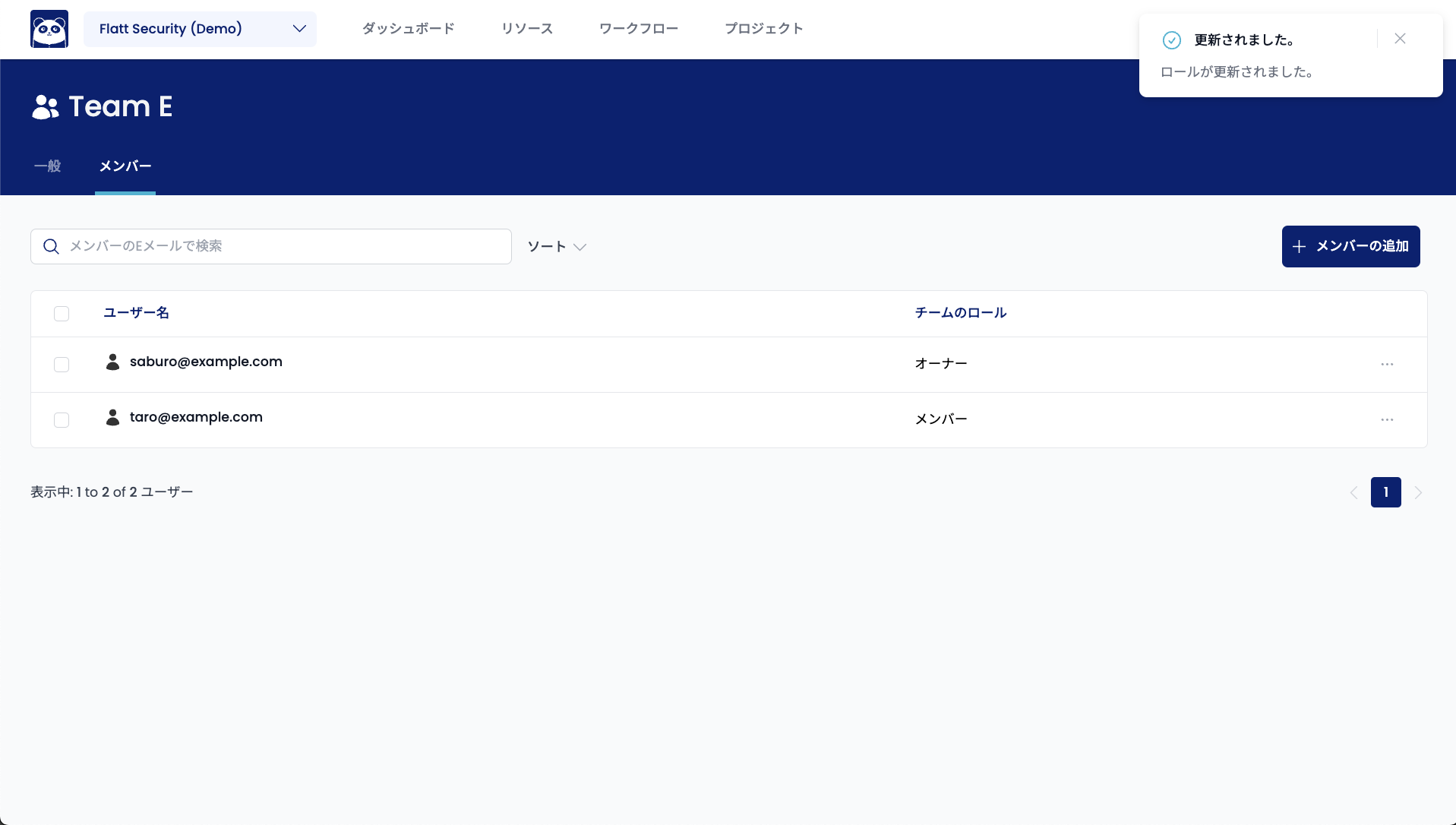
チームの権限モデルに関して疑問点などございましたら、お気軽にサービス運営元(Flatt Security)へお問い合わせください。
Footnotes
-
チームメンバーを追加するためにはチームオーナーが持っている権限以外の権限が必要になります。詳しくはチームにおける「ロールと権限のマッピング」をご確認ください。 ↩